后台运行应用太多或缓存垃圾文件过多。建议定期进行清理。
智能手机反应变慢怎么办1
手机反应慢怎么回事?
如果您使用的是华为手机,手机升级系统后短时间内出现卡顿,属于正常现象,如果并非刚升级完出现,请按照以下方案排查:
温馨提醒:升级系统后卡顿原因:由于系统升级后刚开始使用时,系统会对手机中的应用程序进行优化,此时手机负载较高,使用时可能会出现卡顿情况。建议升级完成后将手机灭屏充电2小时以上,然后重启手机以保证手机内已安装的应用优化完成。
1. 检查手机是否正在下载、复制、传输等操作
如果手机正在执行上传下载(文件、图片、视频、应用等)、复制(文件管理拷贝数据等)、传输(手机克隆、Huawei Share等)等操作时感觉到卡顿,建议您等待任务结束或停止此操作。
提示:您可以下拉状态栏查看上传、下载、传输文件的`进度。
2. 重启手机
请您重启手机后尝试。建议您2~3天重启一次手机,重启能有效的清理缓存,缓解卡顿现象。
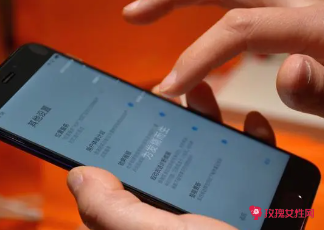
3. 检查手机是否发热或者充电时使用
手机发热严重时性能下降出现卡顿。建议您尽量避免充电时使用手机,适当降低屏幕亮度,关闭不使用或异常耗电应用与功能,如“蓝牙”,NFC等。
4. 检查存储卡
(1)可能是存储卡存储的文件过多(建议预留10%以上空间),导致读写速度慢,建议您清理存储卡空间,或备份重要数据(第三方通讯类应用需单独备份)后格式化存储卡。
(2)可能是存储卡硬件异常,是否曾提示“存储卡异常”,若是,建议您尽快更换存储卡。
(3)若手机的默认存储位置为存储卡,建议您将默认存储位置更改为“内部存储”后尝试。
5. 关闭省电模式、保持电量充足
如果您开启了省电模式,建议您关闭(设置 电池 省电模式和 超级省电),并保持电量充足(20%以上)。省电模式和低电量情况下,手机会降低性能以节省电量。
6. 清理存储空间
手机运行内存和存储空间不足时会导致应用卡顿,建议您进入手机管家进行清理:
(1)进入手机管家点击一键优化/立即优化,优化完毕后,手机管家会显示优化结果以及设置建议。根据提示,完成相应的设置。
(2)进入手机管家点击清理加速,待扫描完毕后,点击清理项后的立即清理,根据提示删除多余的文件,并卸载不常用的应用,保持存储空间充足(建议预留20%以上)。

7. 卸载第三方手机管家类软件
如果您的手机装有第三方手机管理类型的软件,请卸载此类应用后尝试。通常此类软件与手机自带的手机管家存在冲突,会导致运行卡顿。
8. 升级系统版本
(1)如果手机已经 Root,请恢复成官方稳定版本使用,详情请致电华为客服咨询。
(2)建议您及时进行手机系统更新,并将应用升级到最新版本。新版本会对系统性能进行优化提升。更新方法:进入手机设置,搜索进入软件更新,点击检查更新。
提示:恢复版本和升级系统版本会造成数据丢失,请您提前备份好数据(第三方通讯类应用需单独备份)。
9. 恢复出厂设置
请您备份重要数据(第三方通讯类应用需单独备份),将手机恢复出厂设置后重试。
如果问题仍然存在,请您备份好数据后(第三方通讯类应用需单独备份)携带购机凭证前往华为客户服务中心进行检测处理。
温馨提醒:您可以选择夜间充电(或灭屏充电40min以上),可以一定程度上整理手机内存碎片,缓解卡顿现象。
智能手机反应变慢怎么办2
手机为什么卡顿反应慢 手机为什么卡顿反应很慢
若使用的是vivo手机,手机出现卡顿反应慢的现象,请按以下对应场景排查处理:
1、升级后短时间卡顿反应慢
升级后手机会对系统应用程序进行优化,可能会出现短时间的卡顿反应慢现象,请过1天后再观察测试。
2、使用需要联网的应用程序卡顿反应慢
使用需要连接网络的`应用程序时,如果Wi-Fi网速较慢或手机信号差导致网络速度较慢,都会导致手机出现卡顿反应慢现象。请通过更换Wi-Fi热点、更换手机位置保证手机信号良好或更换SIM卡等方法来排查确认。
3、重启手机尝试
重启手机能有效清理内存垃圾及碎片,建议2-7天重启1次(重启周期可跟据实际内存大小调整)。
4、检查手机是否发热
请进入【i管家实用工具手机降温】,检测手机温度是否过高,温度较高时手机会适当降低系统性能,以减少功耗和发热,请点击“一键降温”对手机进行降温。
5、检查省电模式和电量情况
如果开启了低电(省电)模式,手机会降低部分性能以延长续航时间,建议进入【设置电池】切换为正常模式,并保持电量充足(20%以上)。

6、卸载第三方手机管理软件
第三方手机管理软件对手机自带的“i管家”可能存在冲突导致卡顿反应慢,请卸载后再尝试。
7、调整游戏配置
游戏画质、抗锯齿等显示效果越高,系统负载越重,更容易导致发热、游戏运行不稳定等情况。建议在不影响视觉体验的情况下适当调整降低游戏画质等显示效果。
8、检查辅助功能-无障碍情况
如果开启了无障碍内的功能,会增加系统负载导致性能下降。建议进入【设置快捷与辅助无障碍】及时关闭不需要的功能。
9、升级系统
系统新版本提升了兼容性和稳定性,建议进入【设置系统升级】或【设置我的设备iQOO UI版本】检查手机系统是否为最新版本,并将应用升级到最新版本。
10、清理手机内存
手机运行内存可用空间过小、手机存储内存可用空间过小(建议保留20%以上空间)都会导致手机卡顿反应慢。请及时通过底部上滑并停顿进入后台,对不使用后台程序进行清理,清理后请等待30s后再操作;进入i管家,点击“一键优化”对手机进行优化,必要时可通过“空间清理”释放更多空间,以保证手机内存可用空间充足。
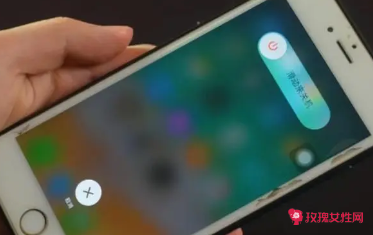
11、重置手机
请备份好手机数据后,进入设置--系统管理/更多设置--备份与重置/恢复出厂设置,点击“还原所有设置”尝试,必要时可选择“清除所有数据”,对手机进行重置后再尝试。
注:“还原所有设置”不会删除任何数据或媒体文件,仅会还原手机的所有设置(比如设置的壁纸、解锁样式、WiFi、默认开启程序、桌面布局等),以及部分第三方应用帐号需要重新登录,请确认不影响软件使用后再进行操作。
为了数据安全,操作前建议提前备份手机数据。(可以进入云服务--设备云备份--备份数据类型--系统数据--返回--立即备份可备份部分系统设置和桌面布局;云服务--数据同步--打开WLAN、蓝牙等可将数据同步到云服务)
“清除所有数据”会将手机恢复至初始状态,删除手机系统空间中的所有数据,包括帐号、系统及应用数据和设置、已安装的应用,请在操作前备份好手机端的重要数据。
12、服务中心
若以上方法操作后未改善,请提前备份好手机端重要数据,携带手机前往vivo客户服务中心检测处理。
温馨提示:建议前往时携带相关购机凭证(如:购机发票/保修卡/身份证),提前电话咨询服务中心工作人员,确保工作人员在正常上班时间再前往,避免空跑,往返路上注意安全。
智能手机反应变慢怎么办3
智能手机反应慢了怎么办?
可以选择的方式很多,例如刷机、更换内核、开启性能模式、关闭动画特效、不保留活动、更换启动器、卸载系统程序等等。
1、刷机
建议所有Android手机都刷到4.1以上,安卓4.1体验绝对是以往使用4.0甚至2.3系统都不可想象的,后面的系统更是快很多。
2、更换内核
安卓手机的内核对手机流畅性也是有很大的影响,内核直接影响CPU的运行效率、频率变化等。超频可以提高了流畅度,一些第三方内核支持CPU的超频,当然也要特别注意温度和电压的均衡控制,保持稳定性。
3、开启性能模式
大部分手机默认设置是标准模式或省电模式,这对性能是有很大影响的`,因此建议不是有特别需求还是调至性能模式。性能模式的设置一般在手机的“设置”中,详细位置可以自己找一找。
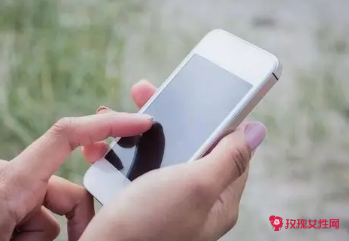
4、关闭动画特效
关闭动画特效这个是很多人都会忽略的,在安卓4.0之后便有此设置,Android 4.0有两项关于此项设置,包括窗口动画缩放以及过渡动画缩放,在“系统设置”中的开“发人员选项”中设置。当然,这样的话,手机使用起来会没有那么爽。
5、不保留活动
对于安卓超高的配置而言,如果只运行一个软件,流畅度会非常高,但是并不建议使用这种方法提升流畅度。在“设置-开发人员选项”中可操作此项。如果选择了不保留活动,平时使用手机的时候可能会有很多不方便,因此不建议。
7、卸载系统程序
刷一些第三方已root的rom,也可以利用软件获取root权限,然后卸载系统软件。这个操作起来有一定的难度,也有一定风险,需要谨慎。腾讯手机管家、360手机卫士等都具备删除系统软件的功能,以下是“力卓工具箱”软件的系统软件卸载界面,可以参考使用。
【智能手机反应变慢怎么办】相关文章:
男人有生理反应怎么办04-01
电脑突然反应很迟钝怎么办05-25
电脑开机变慢05-26
电脑突然间变慢了05-26
电脑速度突然变慢是什么原因05-25
怎样选择智能手机07-07
电脑速度突然变慢怎么回事儿05-25
电脑反应很慢05-25
男人起反应的表现04-01
口头反应小游戏07-31